Heim >häufiges Problem >So löschen Sie den Address Resolution Protocol (ARP)-Cache in Windows 10
So löschen Sie den Address Resolution Protocol (ARP)-Cache in Windows 10
- WBOYWBOYWBOYWBOYWBOYWBOYWBOYWBOYWBOYWBOYWBOYWBOYWBnach vorne
- 2023-04-13 19:43:047840Durchsuche
Address Resolution Protocol (ARP) wird verwendet, um MAC-Adressen IP-Adressen zuzuordnen. Alle Hosts im Netzwerk verfügen über eine eigene IP-Adresse, die Netzwerkschnittstellenkarte (NIC) verfügt jedoch über eine MAC-Adresse und nicht über eine IP-Adresse. ARP ist ein Protokoll, das verwendet wird, um IP-Adressen mit MAC-Adressen zu verknüpfen. Alle diese Einträge werden gesammelt und im ARP-Cache abgelegt. Die zugeordneten Adressen werden im Cache gespeichert und verursachen normalerweise keinen Schaden. Wenn die Einträge jedoch falsch sind oder der ARP-Cache beschädigt ist, kann es zu Verbindungsproblemen, Ladeproblemen oder Fehlern kommen. Daher müssen Sie den ARP-Cache leeren und den Fehler beheben. In diesem Artikel betrachten wir verschiedene Methoden zum Löschen des ARP-Cache.
Methode 1: Windows-Dienst verwenden
Schritt 1: Verwenden Sie gleichzeitig die Tasten Windows + R, um die Ausführungsaufforderung zu öffnen. Geben Sie services.msc ein und drücken Sie die Eingabetaste
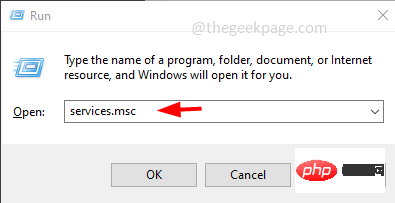
Schritt 2: Dadurch wird das Fenster „Dienste“ geöffnet. Suchen Sie nach Routing und Fernzugriff , doppelklicken Sie , um es zu öffnen
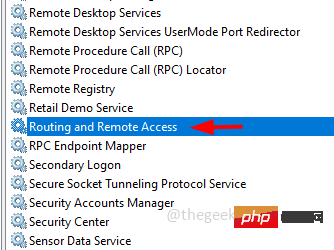
Schritt 3: Stoppen Sie den Dienst, indem Sie auf die Schaltfläche Stopp klicken Wählen Sie „Deaktivieren“ aus der Dropdown-Liste aus, um den Dienst zu deaktivieren. Schritt 5: Um die Änderungen zu speichern, klicken Sie auf „Übernehmen“ und „OK“. Schritt 6: „Computer neu starten“. 2: Eingabeaufforderung verwenden Schritt 1: Öffnen Sie die Eingabeaufforderung als Administrator. Geben Sie dazu cmd in die Windows-Suchleiste ein, halten Sie die Tasten
Strgund Umschalttaste gedrückt und drücken Sie die Eingabetaste : Geben Sie „netsh interface IP Delete arpcache“ in das Eingabeaufforderungsfenster ein und geben Sie die Eingabetaste ein. Schritt 4: Der Befehl wird ausgeführt und die Antwort, die Sie erhalten, lautet „OK“. ComputerWenn Sie alternativ den ARP-Cache überprüfen und dann löschen möchten, können Sie den folgenden Befehl verwenden: Schritt 1: Um alle Caches anzuzeigen, kopieren Sie den folgenden Befehl und fügen Sie ihn in die Eingabeaufforderung ein. Drücken Sie dann Enter. Hier zeigt das Flag –a alle ARP-Caches an.
ARP –a
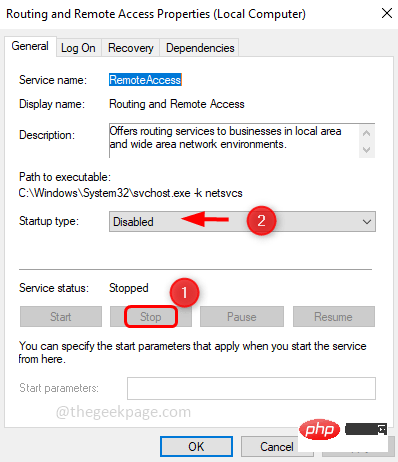
Enter. Hier löscht das Flag -d den gesamten ARP-Cache
arp -dSchritt 3:NeustartSystem
Das obige ist der detaillierte Inhalt vonSo löschen Sie den Address Resolution Protocol (ARP)-Cache in Windows 10. Für weitere Informationen folgen Sie bitte anderen verwandten Artikeln auf der PHP chinesischen Website!
In Verbindung stehende Artikel
Mehr sehen- Wie deaktiviere ich die Suchhervorhebung in Windows 11?
- Die Kamera-App Obscura 3 erhält eine überarbeitete Benutzeroberfläche und neue Aufnahmemodi
- Studio Buds, das bisher „meistverkaufte' Beats-Produkt, jetzt in drei neuen Farben erhältlich
- Bei Microsoft-Apps unter Windows 11 22H2 treten nach der Wiederherstellung des Systems Probleme auf
- So benennen Sie Dateien mit Leerzeichen im Namen über die Befehlszeile um und verschieben sie

